Waypoint detaljer¶
Skjermbildet veipunktdetaljer vises ved å trykke på ikonet for et veipunkt som er lastet inn på kartet. Du kan også åpne dette skjermbildet ved å trykke på info-knappen (i) på høyre side av en tittel på veipunktskjermen.
Et eksempel på skjermbildet for veipunktdetaljer vises nedenfor:
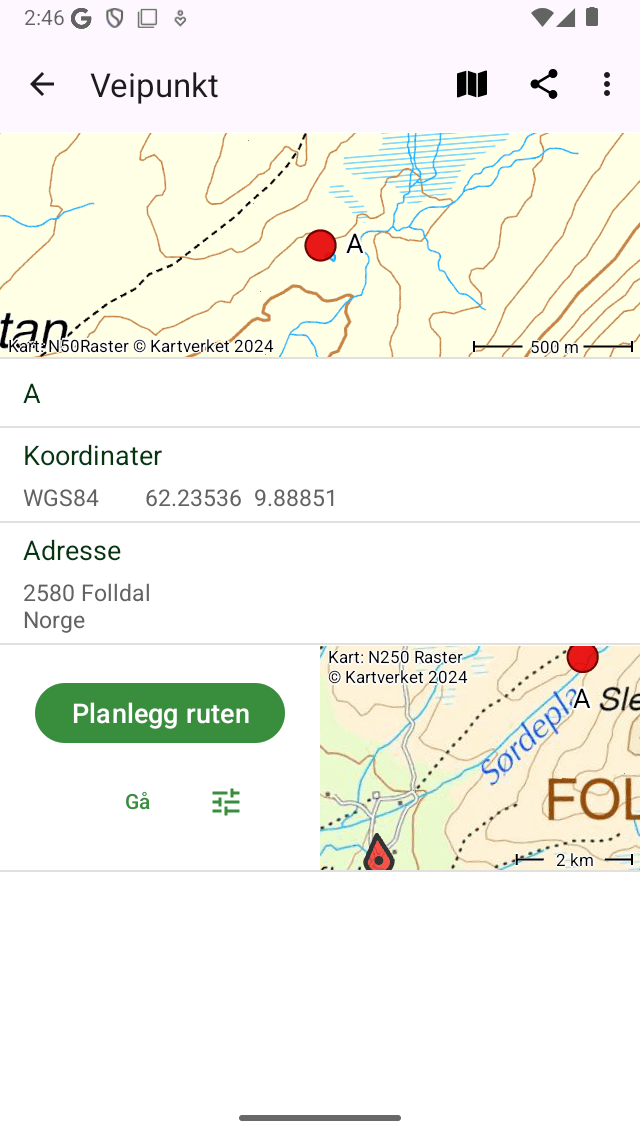
Veipunktdetaljer-skjermen for veipunktet ’A’.¶
Øverst til høyre på veipunktdetaljerskjermen finner du et kartikon med skråstrek. Hvis du trykker på denne knappen, blir veipunktet fjernet fra hovedkartet. Hvis veipunktet ikke er lastet inn på kartet, vises et tilordningsikon utenom en skråstrek. Hvis du trykker på det ikonet, lastes veipunktet på kartet, og du kommer tilbake til hovedkartet.
Øverst til høyre på skjermen for veipunktdetaljer finner du også følgende knapper (noen kan være skjult under mer-knappen): - Papirkurv-knapp: Hvis du trykker på denne knappen, vises en popup som spør deg om du vil fjerne veipunktet fra enheten. - Del-knappen: Hvis du trykker på denne knappen, vises eksportvinduet som lar deg eksportere veipunktet. - ’Rediger’: Lar deg redigere veipunktet.
Skjermbildet veipunktdetaljer inneholder informasjon om veipunktet, for eksempel tittelen og koordinatene. Hvis tilgjengelig kan du også finne en beskrivelse, bilder, et telefonnummer og/eller en URL her.
Koordinatene vises i forskjellige formater. Du kan angi de viste koordinattypene ved å trykke på ’>’ ved siden av koordinatene. Hvis du trykker lenge på koordinatene, kan du velge dem og kopiere koordinatene i tekstformat.
Den fysiske adressen til et veipunkt vises også i detaljskjermbildet. Hvis adressen til et veipunkt fremdeles er ukjent, vil Topo GPS slå opp denne adressen ved hjelp av en omvendt geokoder fra Android. For dette må du aktivere alternativet Adresser - finn automatisk i innstillingene. Du må også være koblet til internett.
Nederst på skjermen for veipunktdetaljer vises et lite kart som viser veipunktet i forhold til din nåværende posisjon. Merk at dette kartet ikke vises hvis du har deaktivert posisjonstilgang for Topo GPS. På venstre side av kartet er det en «Planlegg rute» -knapp. Hvis du trykker på denne knappen, planlegges en rute fra din nåværende posisjon til veipunktet med transportmodusen som vises under planknappen. Hvis du trykker på transportmodus-knappen under planknappen, kan du endre transportmodus.
Hvis du blar ned til bunnen av skjermbildet for veipunktdetaljer, kan du finne dato og klokkeslett for opprettelse og endring. Merk at hvis du flytter veipunktet til en annen mappe, oppdateres også endringsdato og klokkeslett.
Nederst på skjermen for veipunktdetaljer finner du en verktøylinje med en ’< ’and’ > ’-knapp. Disse knappene lar deg bla gjennom listen over veipunkter, eller gjennom veipunktene som er lastet på kartet.
Bilder¶
Et eksempel på skjermen for veipunktdetaljer med et bilde vises nedenfor:
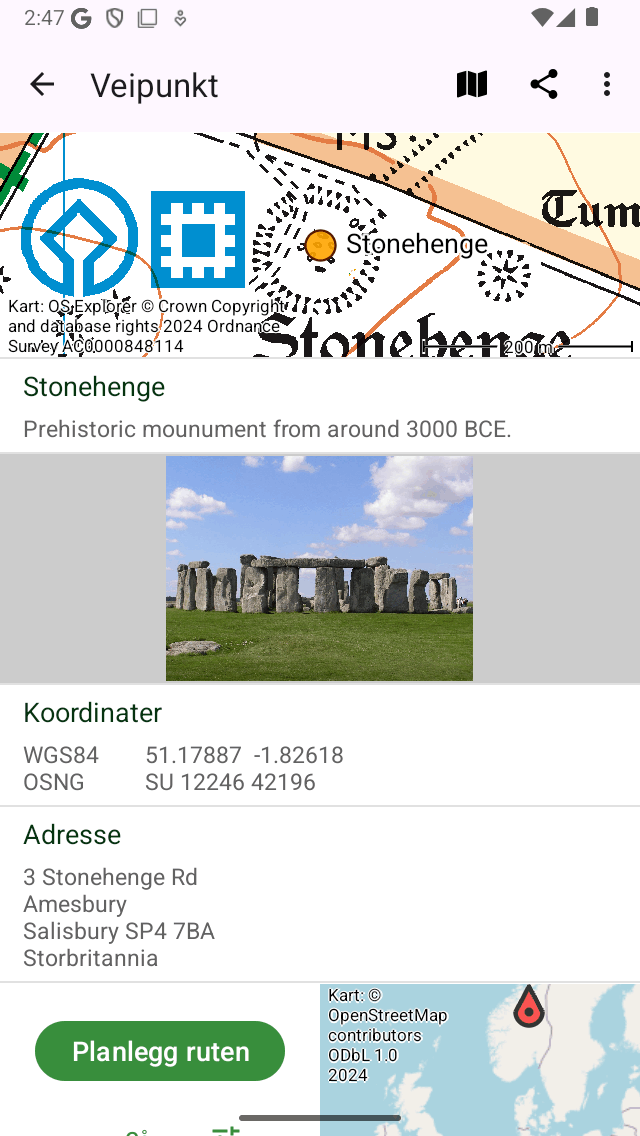
Veipunktdetaljer-skjermen med et bilde.¶
Hvis du trykker på et bilde i skjermbildet for veipunktdetaljer, åpnes lysbildefremvisningsskjermen med en større versjon av bildet du har tappet. Du kan zoome inn på det viste bildet ved å gjøre en zoombevegelse med to fingre. Hvis veipunktet har flere bilder, kan du bla gjennom de tilgjengelige bildene ved å skyve det gjeldende bildet til venstre eller til høyre. Deling av bildet er mulig ved å trykke på ’Eksporter’-ikonet nederst til høyre. Hvis du trykker på ’Rediger’ øverst til høyre, kan du legge til og fjerne bilder.
Hvis du trykker på informasjonsknappen nederst på verktøylinjen i en lysbildefremvisning, vises stedet et bilde ble tatt, og hvis tilgjengelig retningen det ble tatt på et kart. Også tilleggsdetaljer som tidsstempel og høyde på bildet vises. Et eksempel er vist i figuren nedenfor:

Informasjonsskjermen i lysbildefremvisningen viser stedet der bildet ble tatt og retningen det ble tatt i.¶